tiivistelmä
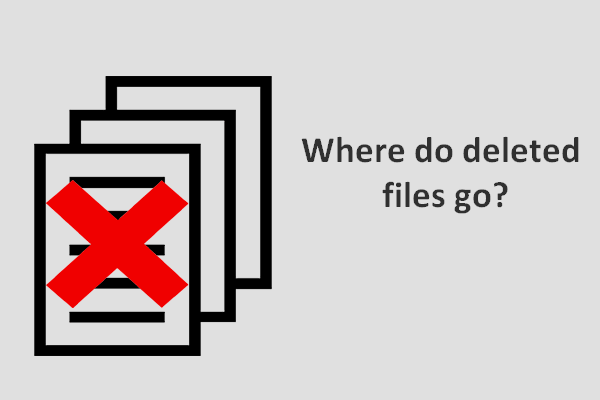
joskus, poistetut tiedostot laitetaan roskakoriin; mutta muissa tapauksissa, ne poistetaan suoraan (ei lähetetä roskakoriin). Joten minne poistetut tiedostot menevät tarkalleen? Annan vastauksen tähän kysymykseen eri tapauksissa ja sitten kertoa, miten löytää takaisin vahingossa poistetut tiedostot.
tiedostojen poisto on melko yleinen toimenpide, joka auttaa meitä poistamaan tarpeettomia tiedostoja. Jokaisen tietokoneen käyttäjän on täytynyt omaksua tämä tapa vapauttaa vapaata tilaa, uskon. Kuitenkin, on olemassa paljon ihmisiä ympäri maailmaa toistaa tämän virheen joka päivä-poistamalla hyödyllisiä tiedostoja vahingossa.
Osa 1-Where Do Deleted Files Go
se on tarkka sen takia ,että ”where do deleted files go” nousee kuumaksi puheenaiheeksi. Ihmisille, jotka ovat poistaneet tiedostot he tarvitsevat vahingossa, ensimmäinen asia, he ajattelevat on-minne tiedostot menevät, kun poistetaan. Ja sitten, he kysyvät kysymyksiä, kuten Miten voin palauttaa poistetut tiedostot ja miten undelete tiedoston.
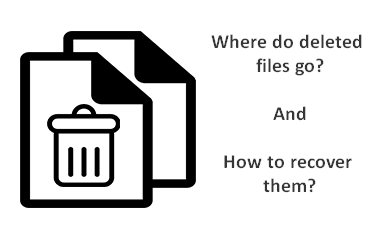
tässä erityistapaus:
minulla on hypoteettinen kysymys: Mitä jos olet vahingossa poistanut tärkeät tiedostot, tyhjentänyt ne kierrätysastiasta ja haluat sitten saada ne takaisin? Jos tajuat heti, mitä teit, onko mitään, että voidaan tehdä saada tiedostot takaisin? Onko mitään ohjelmistoa voin ostaa palauttaa nämä tiedostot? Onko saatavilla palautuspalveluja? Mitä muita toimia minun pitäisi tehdä tällaisessa tapauksessa, – sammuttaa tietokone heti? Onko mitään toivoa palauttaa nämä tiedostot, tai ne ovat menneet lopullisesti? Toivottavasti nämä kysymykset eivät kuulosta typeriltä, – mutta haluan tietää, jos joskus teen tällaisen käsittämättömän virheen. Kiitti!- kysyi Lee Koo (ADMIN) CNET forum
Joten mitä tapahtuu, kun poistat tiedoston kiintolevyltä? Miten voit palauttaa poistetut tiedostot kiintolevyltä? Ne ovat mitä aion pääasiassa puhua seuraavassa sisältöä.
Osa 2-Etsi poistetut tiedostot
asiat muuttuvat, kun tiedostot poistetaan erityyppisiltä tallennuslaitteilta, kuten kiintolevyltä ja muistitikulta. Joten aion näyttää, missä poistetut tiedostot menevät tarkalleen ja opettaa sinulle, miten palauttaa ne.
seuraava sisältö on erittäin hyödyllinen, jos olet nyt ymmälläsi, minne poistetut tiedostot menevät (kuvat, valokuvat, videot, word-asiakirjat, excel-asiakirjat jne.). Aion puhua sijainti poistetut tiedostot pääasiassa kahdessa tilanteessa. Sitten, minä tarjota hyvä ilmainen tietojen hyödyntämistä työkalu-MiniTool Power Data Recovery-auttaa palauttamaan poistetut tiedostot.
tiedostot poistetaan kiintolevyltä
tapaus 1: minne poistetut tiedostot menevät kiintolevyltä?
kun aiot poistaa tiedoston sisäiseltä kiintolevyltä tai ulkoiselta kiintolevyltä, valitset usein jonkin seuraavista tavoista:
- Valitse tiedosto ja paina ”Poista” painiketta näppäimistöllä;
- Valitse tiedosto, klikkaa sitä hiiren oikealla painikkeella ja valitse ponnahdusvalikosta ”Poista”.
sen jälkeen näet ”Poista tiedosto” – ikkunan, joka kysyy, Oletko varma, että siirrät tietyn tiedoston roskakoriin vai et.
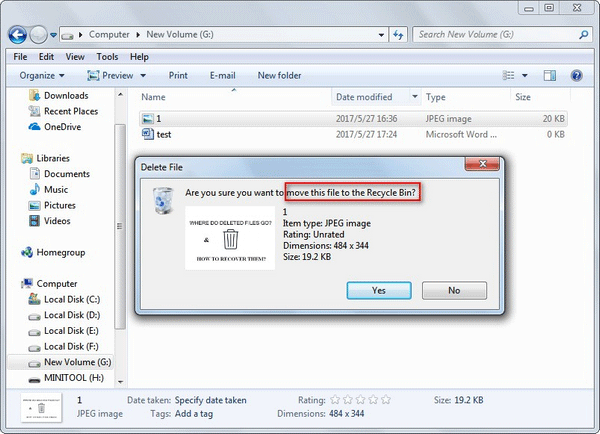
on selvää, tiedosto poistettu sisäinen / ulkoinen kiintolevy lähetetään roskakoriin, jos vain valita / paina ”Poistaa” siirtää sitä. Tällä hetkellä, tietokoneen tiedostojen palautus tulee helppo tehtävä. Tiedätkö kuitenkin, mihin tavarat menevät, kun poistat ne roskakorista? Tästä aion puhua tapauksessa 2.
roskakorin palautuksen suorittaminen:
- Avaa Windows roskakoriin käyttämällä haluamallasi tavalla.
- Valitse tiedosto (tiedostot)/kansio (kansiot), jonka haluat palauttaa.
- oikealla klikkaa sitä / niitä.
- valitse ponnahdusvalikosta ”Palauta”.

sitten, tiedosto tai kansio laitetaan takaisin paikkaan, jossa se sijaitsi ennen poistamista. Ja nyt voit mennä tiettyyn paikkaan tarkistamaan palautumistuloksen.
Tapaus 2: minne pysyvästi poistetut tiedostot menevät?
kun haluat poistaa tiedoston / kansion pysyvästi, käytät periaatteessa seuraavia tapoja:
- valitse Tiedosto/Kansio Resurssienhallinnassa ja paina” Shift ”ja” Delete ”näppäimistöllä samanaikaisesti;
- avaa roskakorin, Napsauta kohdetiedostoa/kansiota hiiren kakkospainikkeella ja valitse” Delete ”ponnahdusvalikosta;
- napsauta hiiren kakkospainikkeella roskakoria ja valitse sitten”tyhjä roskakorin”.


sen jälkeen, tietty tiedosto tai kansio poistetaan kokonaan; et voi löytää sitä missään tietokoneen / kiintolevyn. Minne tiedostot menevät sen jälkeen, kun ne on poistettu roskakorista?
itse asiassa tiedoston sisältö pysyy edelleen samassa paikassa (vain olennaiset tiedot on merkitty näkymättömiksi). Siten, poistetut tiedostot voidaan palauttaa helposti niin kauan kuin sinulla on ammattilaisen työkalu käsillä.
miten poistaa tiedostot pysyvästi:
- Lataa ja asenna MiniTool Power Data Recovery.
- Käynnistä tämä kuuluisa tiedostojen palautusohjelmisto nähdäksesi sen pääliittymän.
- Valitse ”tämä tietokone” ja valitse asema, jolla poistettu tiedosto (tiedostot) on mukana.
- paina ”Scan” – painiketta ja käy läpi löydetyt tiedostot ja kansiot skannauksen aikana.
- lisää tarkistusmerkki palautettavien tiedostojen eteen (voit painaa ”Esikatselu” – painiketta nähdäksesi valitun tiedoston selkeämmin, jos se on kuva-tai txt-tiedosto).
- valitse tallennuspolku painamalla” Tallenna ”ja vahvista painamalla ponnahdusikkunan” OK ” -painiketta.
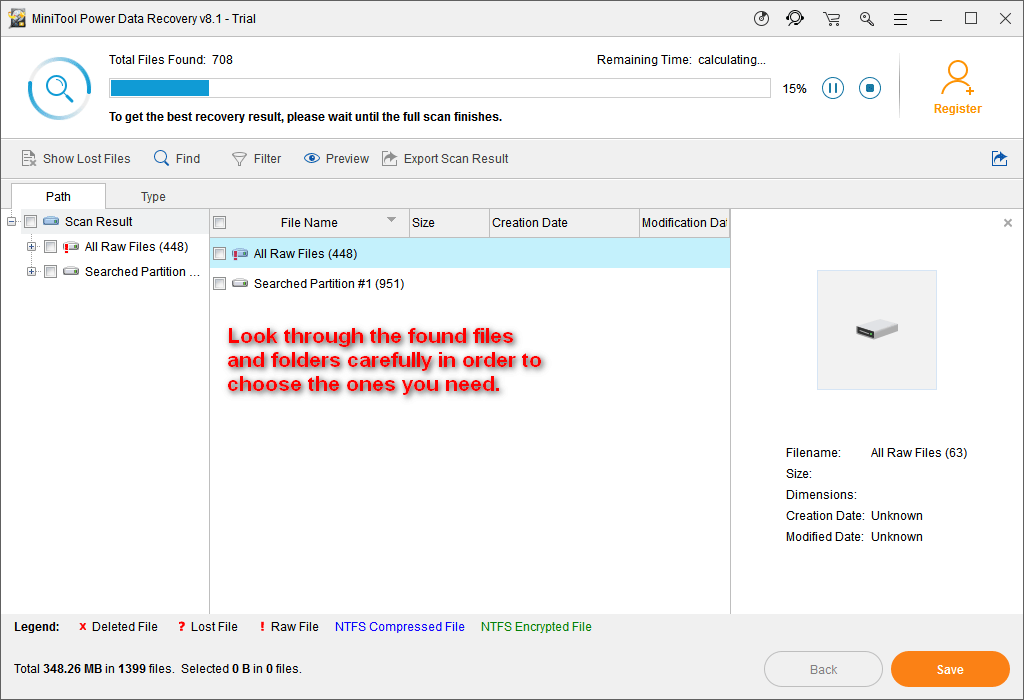
näet ilmoituksen ikkunan avautumisen ohjelmisto, kun poistetut tiedostojen palautus on valmis kokonaan. Tällä hetkellä, voit sulkea ohjelmiston ja mennä tarkistaa tiedoston olet toipunut.
huomaa seuraavat asiat:
- kokeiluversio sopii vain levyn skannaukseen ja tiedostojen esikatseluun; jos todella haluat palauttaa löytämänsä tiedostot, sinun pitäisi hankkia lisenssi ohjelmiston rekisteröimiseksi ja jatkaa elpymistä.
- jos haluat lopettaa poistetut Mac file recovery, sinun pitäisi kääntyä MiniTool Mac Data Recovery, sen sijaan.
Till now, I ’m pretty sure that you won’ t ask questions like how do I recover permanently deleted files from my PC. Vaiheet hakea poistetut tiedostot Windows 7 avulla MiniTool Power Data Recovery ovat melko helppo hallita, jopa kokemattomille käyttäjille, oikea?
voit myös saada maksetun version suoraan alussa kokea ihana data recovery service (joka on rajaton koko tiedostot talteen).
tiedostot poistetaan muistitikulta
kun muistitikulta ei tarvitse tiedostoa, sen poistaminen on ehdottomasti oikein. Silti, tulet yllättävästi huomaamaan, että sama kehote ikkuna näkyy riippumatta siitä, mitä menetelmää käytät poistaa tiedoston:
- valitse” Delete ”ponnahdusikkunasta
- paina” Delete ” näppäimistöllä.
- paina ”Delete” + ”Shift” samanaikaisesti.

mitä tämä tarkoittaa? Yksinkertaisesti, se tarkoittaa, että tiedosto poistetaan USB-muistitikulta ohittaa roskakorin ja poistetaan pysyvästi.
miten palauttaa poistetut tiedostot USB-muistitikulta, menetelmä on periaatteessa sama kuin miten palauttaa pysyvästi poistetut tiedostot kiintolevyltä. Eroja on vain 2:
yksi: muistitikku on kytkettävä tietokoneeseen ennen palautusohjelmiston käynnistämistä.
kaksi: kannattaa valita ”irrotettava levyasema” vaiheessa 3.

mitä jos tietokone ei tunnista USB-muistitikkua? Klikkaa lukea seuraava artikkeli korjata ongelman:
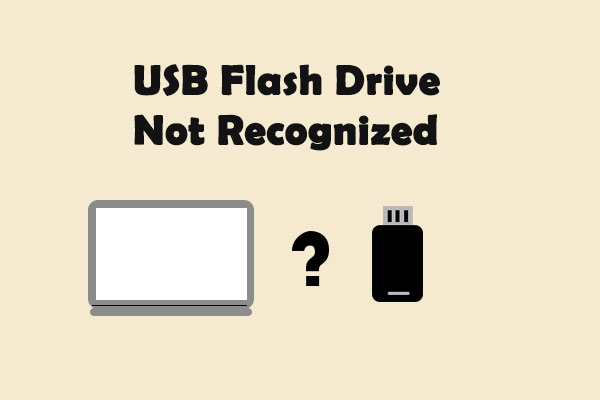
erilaisia ratkaisuja tarjotaan voit korjata USB-muistitikku ei tunnista virhettä ja palauttaa tietoja ei näy/ei toimi USB-laite.
molemmissa tapauksissa, jos poistetut tiedostot ovat multimediatietoja, kuten valokuvia, kuvia, ja videoita, voit käyttää ”asetukset” toiminto näyttää tiettyjä tiedostotyyppejä vain skannauksen tulos. Tässä ovat vaiheet:
- klikkaa ”Asetukset” painiketta vasemmassa alakulmassa.
- avaa tiedostotyyppiluokat ja valitse haluamasi tiedostotyypit lisäämällä valintamerkki niiden eteen.
- paina ” OK ” – painiketta vahvistaaksesi valintasi.

klikkaa twiitataksesi
Osa 3-Mikä on pysyvä poisto
kuulet sanan ” pysyvä poisto ”tai lauseen” Poista pysyvästi ” paljon, mutta tiedätkö mitä tämä toiminto tekee tarkalleen poistetulle tiedostollesi? Jos antaa kielteisen vastauksen, ei tarvitse myöskään ahdistua.
pysyvä poisto maalaisjärjellä
Ensinnäkin on mielestäni tarpeen puhua tietojen / tiedostojen tallennuksesta (miten tiedosto tallennetaan kiintolevylle). Itse asiassa, tiedot tiedostoja tai kansioita tallennetaan hierarkkinen rakenne.
suuret tiedostot jaetaan datasegmenttiin ennen tallennusta, sitten ne tallennetaan useisiin muistipaikkoihin, kun ne tallennetaan tietokoneen kovalevylle, muistitikulle tai muille tallennuslaitteille.
tämän jälkeen luodaan parametrit, joilla ilmoitetaan tiedoston sijainti, koko ja muut tiedot. Kun avaat tiedoston tietokoneessa, järjestelmä seuraa parametreja vetää tietoja.
toisin sanoen tiedosto jaetaan tallennettaessa kahteen osaan – sisältöön ja parametreihin. Sekä yleinen poisto että pysyvä poisto poistavat vain asiaankuuluvat parametrit, joten järjestelmä ei tunnista sisältöä poistamisen jälkeen.
tämä auttaa ymmärtämään, miksi poistetut tiedostot voidaan palauttaa.
kuinka poistaa tiedostot tarvittaessa kokonaan
kun todella pitää tuhota jotain salassapidettävää tietoa, täytyy työkalujen avulla mennä siihen paikkaan, jossa tiedostojen sisältö on, ja korvata se muutaman kerran käyttämällä satunnaista dataa. Sitten, tiedostot ovat poissa ikuisesti; kukaan ei voi palauttaa niitä enää.
tiedostojen poistaminen kokonaan ohjatun osion avulla:
- Lataa ja asenna MiniTool Partition Wizard ilmaiseksi.
- Suorita ohjelmisto ja klikkaa ”Launch Application” nähdäksesi sen pääliittymän.
- valitse kohdelevy / osio, joka sisältää tiedot, jotka haluat puhdistaa
- valitse vasemmasta toimintopaneelista ”pyyhi levy” tai ”pyyhi osio” – toiminto.
- Tarkista pyyhkimistapa ja napsauta ”OK” – painiketta aloittaaksesi.


klikkaa twiitataksesi
osa 4-Loppusanat
yleensä, kun poistat tiedoston kiintolevyltä (sekä sisäiseltä että ulkoiselta), se lähetetään Windowsin roskakoriin, mikä antaa toisen mahdollisuuden palauttaa vahingossa poistetut tiedostot. On kuitenkin myös aikoja, jolloin et löydä poistettua tiedostoa roskakorista:
- poistat tiedoston painamalla ”Shift” + ”Delete”;
- tyhjensit roskakorin käsin;
- roskakorin tiedostojen kokonaiskoko ylittää sen enimmäiskoon;
- muutat ominaisuuden muotoon ” älä siirrä tiedostoja roskakoriin. Poista tiedostot välittömästi, kun poistettu”.
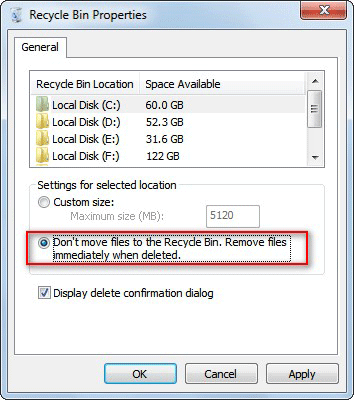
no sitten, minne poistetut tiedostot menevät? Kuten sanoin edellä sisältöä, he eivät ole poistuneet kokonaan tallennuslaitteesi oikeastaan. Vain asiaankuuluvat parametrit (kuten Tiedoston koko ja sijainti) on poistettu; tiettyjen tiedostojen todellinen sisältö on edelleen olemassa. Voit vain menettää pääsyn poistetut tiedostot; ne pysyvät näkymättömissä, kunnes käytät erityistä työkalua palauttaa ne tai tallentaa uusia tietoja korvata ne.
mihin USB: stä poistetut tiedostot menevät? On käynyt ilmi, että tiedostot poistetaan USB-laitteesta (USB-muistitikku, USB-muistikortti, jne.) ei laiteta roskakoriin. Sen sijaan, kaikki asiaankuuluvat parametrit tiedostojen tyhjennetään välittömästi, kun ne poistetaan USB. Joten tarvitset myös ammatillinen tietojen hyödyntämistä työkalu paikantaa ne ja sitten saada ne takaisin.
kun nämä tekijät otetaan huomioon, suosittelen valitsemaan MiniTool Power Data Recovery-toiminnon tiedostojen poistamiseksi helposti ja nopeasti molemmissa tapauksissa. Tämän tietojen hyödyntämistä ohjelmisto, voit palauttaa poistetut tiedostot kaikki itse; se ei vaadi paljon kokemusta tai tietojen hyödyntämistä tietoa. Kaikkein tärkeintä, se ei tee mitään vahinkoa levyn/osio tai tiedot sisällä!